- 1android 9.0 10.0 默认授予悬浮窗 安装未知来源 读写 Camera等权限_appopsmanager.opstr_camera默认放开
- 2进度条实现 C语言_c语言进度条程序10%-100%
- 3小程序(三)移动端小程序申请+页面布局_手机小程序 布局设计
- 4深度神经网络(Deep Neural Network)用于协同过滤 Hierarchical Variational Autoencoders for Collaborative_卷积神经网络应用在协同过滤
- 5TeamViewer Host无人值守远程控制手机,无需root。
- 6ChatGPT、Claude和Bard,三足鼎立之势已成
- 7JProfiler入门教程(2)--JProfiler进行本地JVM的性能监控_jprofiler监控本地
- 8Mac Chrome浏览器取消自动升级(看这一篇就够了)_mac 关闭chrome更新
- 9fiddler抓取雷电模拟器9数据包证书配置_雷电模拟器抓包
- 10[Python图像处理] 二十五.图像特效处理之素描、怀旧、光照、流年以及滤镜特效_python老年特效
戴尔服务器装linux系统下载软件,戴尔R730服务器安装Red Hat Enterprise Linux 7.2操作系统...
赞
踩
记录在戴尔R730服务器安装Red Hat Enterprise Linux 7.2操作系统的过程,Red Hat Enterprise Linux 7.2架构支持:64-bit AMD、64-bit Intel、IBM POWER、IBM SYSTEMZ。
Red Hat Enterprise Linux 7.2安装界面:全新的安装界面、一站式的配置、全新的kickstart结构、全新的分区工具、支持2TB以上的硬盘作为系统引导盘、安装配置步骤较大变化(变简单)。
安装建议:内存至少要768M,太低无法安装;硬盘容量建议不要10G;CPU核心数默认即可。
R730采用英特尔®至强®处理器E5-2600 v4产品系列,最多可配24个DIMM插槽的DDR4 RAM,具有必要的处理周期、线程和超大内存容量,足以为数据中心和云平台交付更多、更大和更高性能的虚拟机。
最高可配16个12 Gb SAS硬盘和12 Gb高性能PowerEdge RAID控制器(PERC9),从而实现高度可扩展的存储,可针对您的虚拟化环境大大加快数据访问速度。此外,R730可利用可选的SanDisk® DAS Cache应用程序加速技术,实现更快的数据访问速度。
一、准备工具
1.笔记本电脑一台
2.网线一根
3.Red Hat Enterprise Linux 7.2 64位iso镜像文件一份。
二、思路
1.登录管理界面,开启虚拟控制
2.导入并挂载镜像文件
3.新建RAIDcipanzheng磁盘阵列
4.设置安装选项,选择安装环境和需要安装的软件
5.安装并完成基本配置
三、安装过程
打开浏览器,登录管理地址,打开虚拟控制台
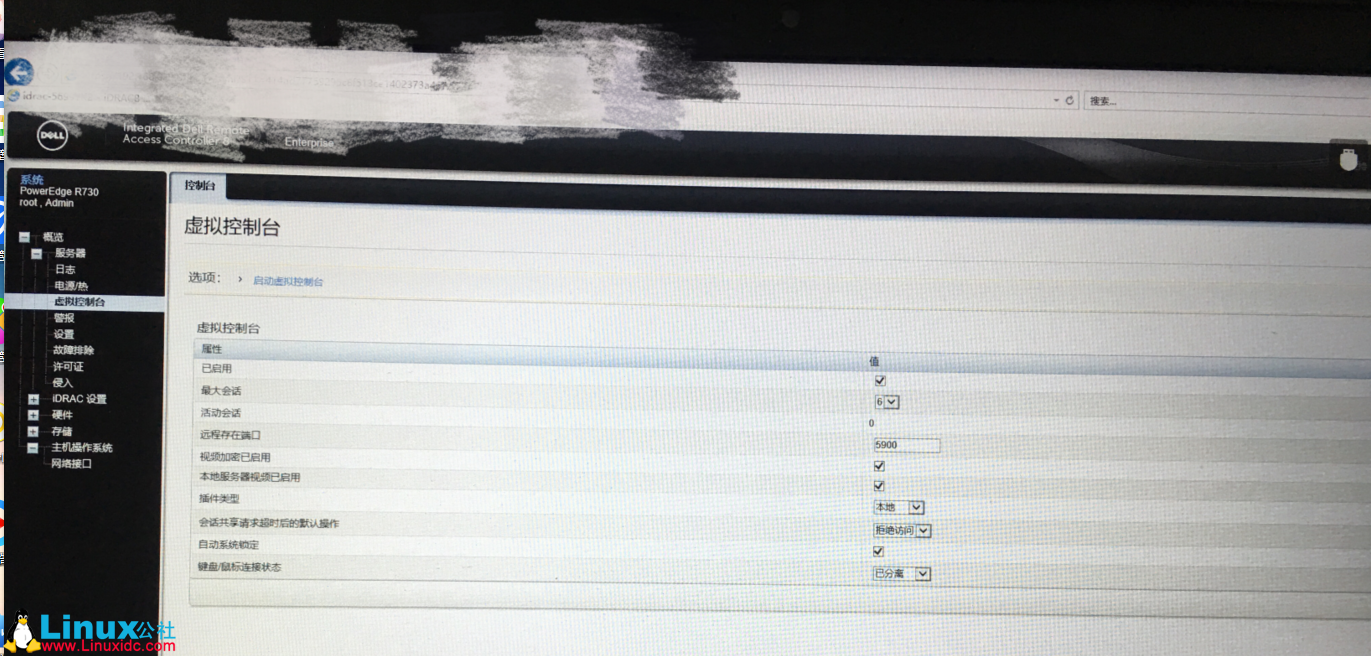
2.挂映射系统镜像iso文件,挂在虚拟介质
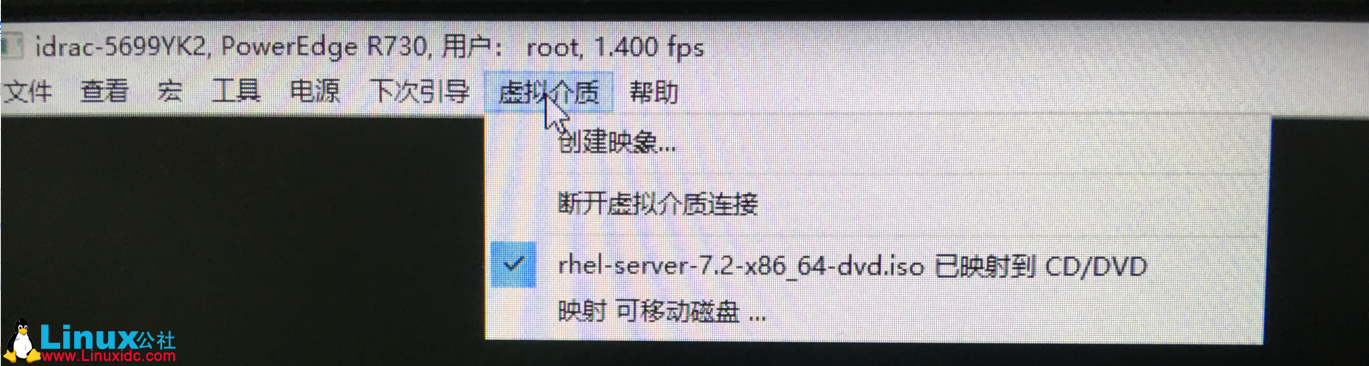
3.将下次引导的方式设置为虚拟CD/DVD/ISO
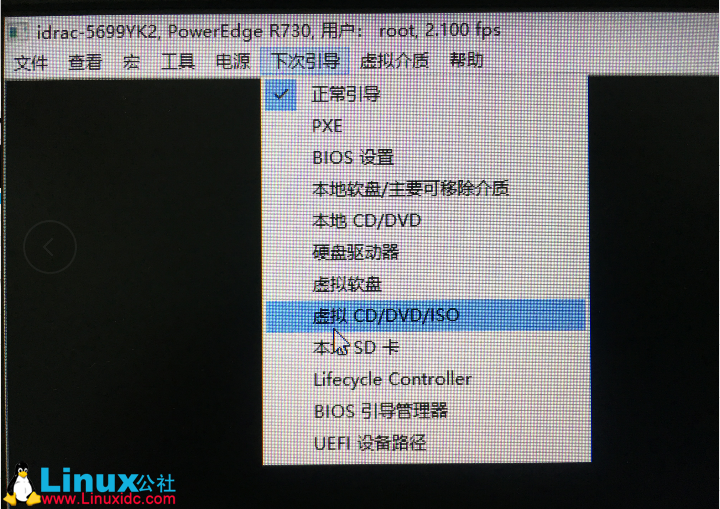
4.重启并进行Check
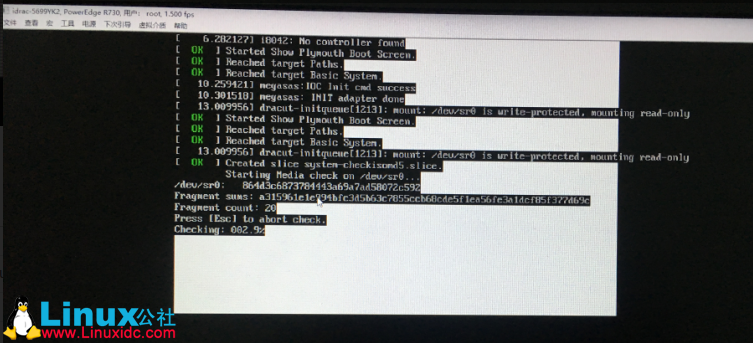
5.在接下来的界面内,根据需求选择并配置磁盘阵列,然后进行格式化
6.选择语言,证书
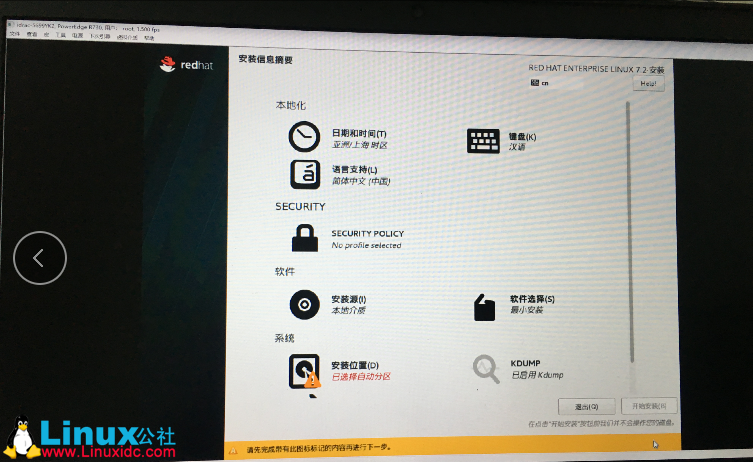
7.根据需求,选择基本环境和附加软件
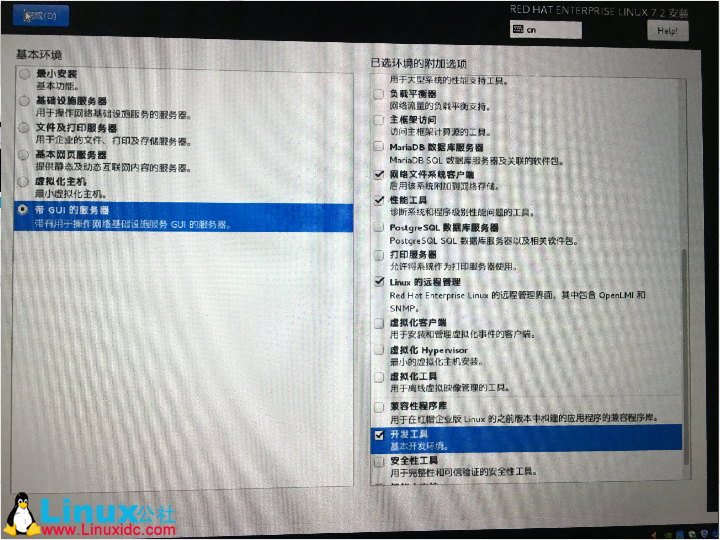
8.同样,根据需求对磁盘进行手动分区,添加加载项
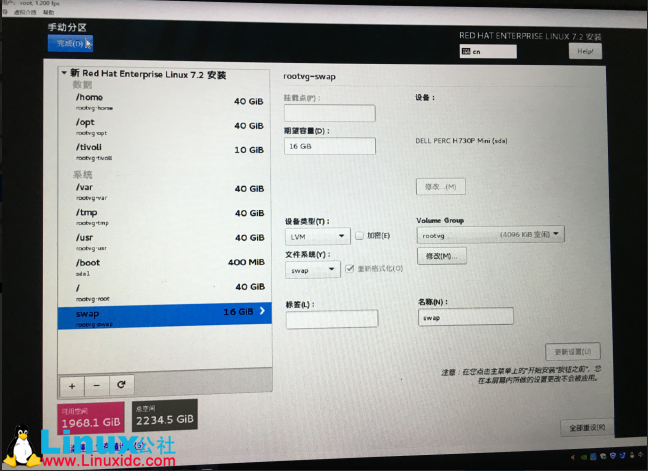
9.点击开始安装
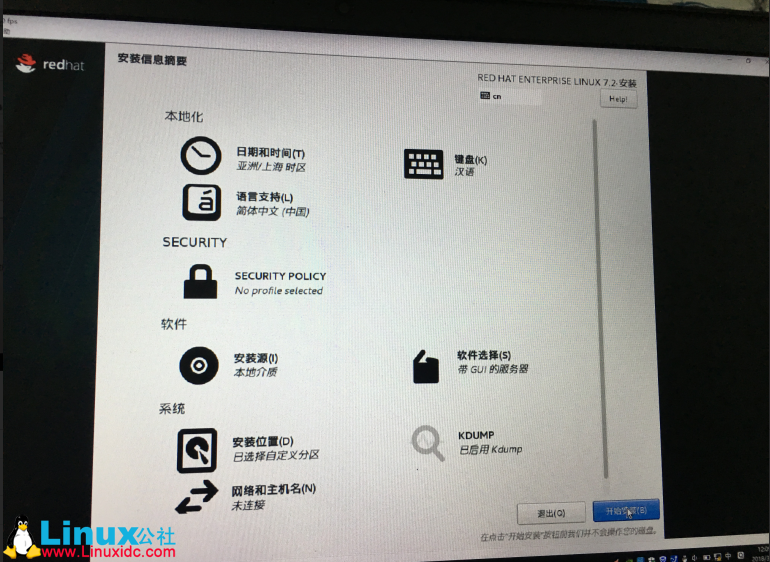
10.根据自身情况配置root密码及创建用户
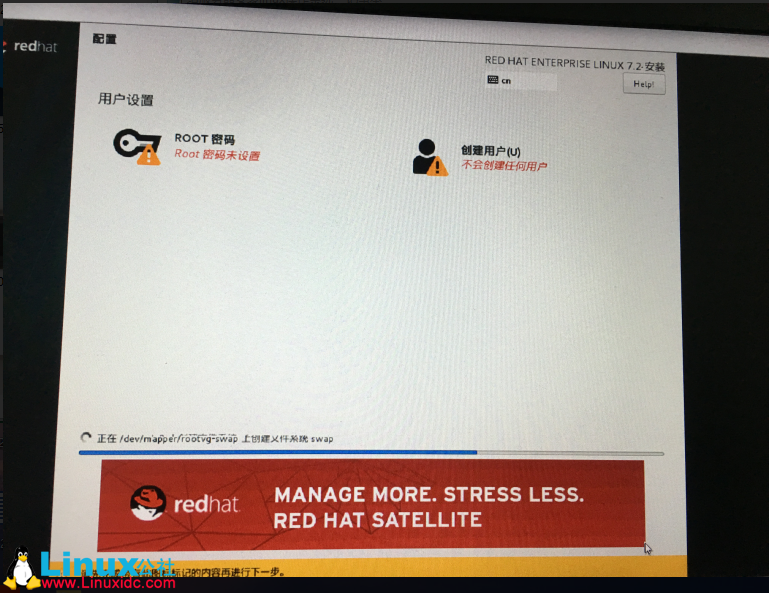
11.配置ip地址、网关等网络选项
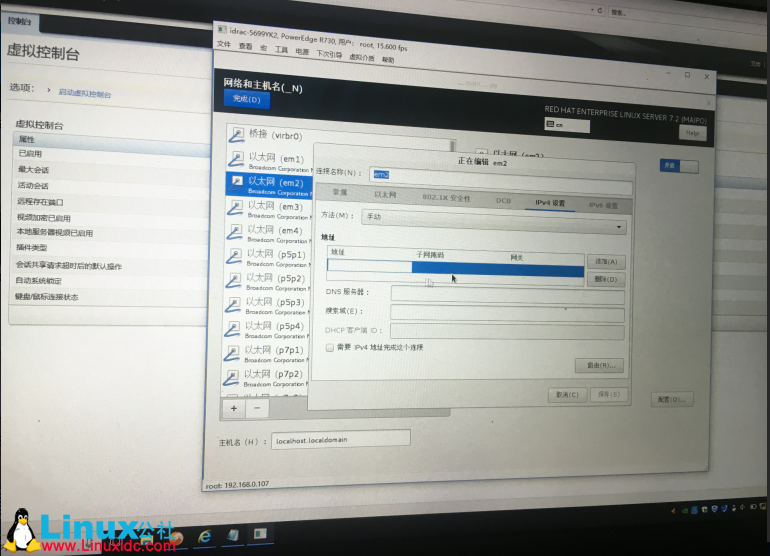
12.安装完成

谢谢!



